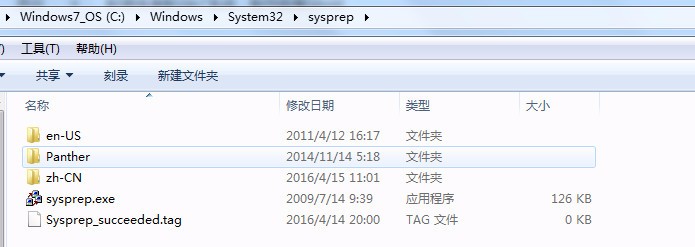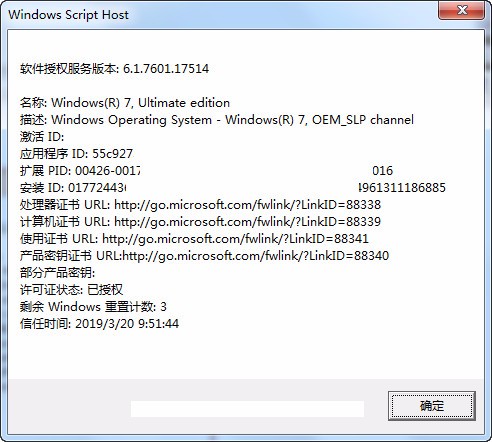sysprep的作用
1.整個組織中重複使用的自定義 Windows 映像;
2.將 Windows 配置爲啓動進入“歡迎使用 Windows”;
3.從 Windows 中刪除系統特定的數據,特別是計算機安全識別符(SID);
4.將 Windows 配置爲啓動進入審覈模式。使用審覈模式可以安裝第三方應用程序和設備驅動器,以及測試計算機的功能。——針對某些驅動的問題
滿足軟件提前安裝需求的同時,可以解決Ghost計算機新系統但是用戶無法初始化定義用戶名的問題。
操作步驟
1.安裝win7;
2.使用一個全新用戶去,安裝software;
3.安裝完成後,
刪除安裝系統的用戶:
對“計算機”右鍵——管理——本地用戶和組——用戶——右鍵刪除安裝系統時的用戶
啓用系統administrator用戶:
對administrator用戶右鍵,勾選掉禁用選項
4.註銷用戶,使用administrator用戶進行登錄;
5.進入C:\Users下,刪除相關用戶的目錄,如果不刪除,之前的用戶文件夾依舊存在;
6.在C:\Users\Public\Desktop(默認隱藏)目錄下,將需要的軟件快捷方式,全新的操作步驟文件放在這個路徑——目的是創建全新賬戶後需要的快捷方式都會在這裏顯示;
7.最後,運行——sysprep或者直接進入路徑C:\Windows\System32\sysprep執行sysprep.exe;
8.重啓後,administrator用戶默認會被禁用,全新配置後的用戶是管理員權限
注意:
1.必須刪除之前用戶的目錄
administrator用戶默認會被禁用,但是之前創建的用戶還會存在於C:\Users目錄下;
2.注意重置次數
使用slmgr /dlv查看該系統剩餘的重置次數
如果次數變爲0次,修改兩個註冊列表,可以繼續sysprep
HKEY_LOCAL_MACHINE\SOFTWARE\Microsoft\Windows NT\ CurrentVersion\SoftwarePro鍵值改爲1
HKEY_LOCAL_MACHINE\System\Setup\Status\SysprepStatus\右方的 GeneralizationState鍵值更改爲7